
MKV நீட்டிப்பு ஒரு வீடியோ கோப்பு பேக்கேஜிங் கொள்கலன் மற்றும் Matroska திட்டத்தின் விளைவாகும். இணையத்தில் உருளைகளை விநியோகிக்கும் போது இந்த வடிவம் பரவலாக பயன்படுத்தப்படுகிறது. இந்த காரணத்திற்காக, MKV மாற்றம் குறைந்த பிரபலமான MP4 மிகவும் முக்கியமானது அல்ல.
MP4 இல் MKV மாற்று முறைகள்
சிறப்பு திட்டங்கள் மற்றும் படிப்படியாக படிப்படியாக மாற்றுவதற்கு சிறப்பு திட்டங்கள் மற்றும் செயல்முறையை விவரிப்போம்.

முறை 2: Freemake வீடியோ மாற்றி
Freemake வீடியோ மாற்றி மல்டிமீடியா கோப்புகளை மாற்ற வடிவமைக்கப்பட்ட பிரபலமான இலவச திட்டங்களில் ஒன்றாகும்.
- Fremake Video Converter ரன் மற்றும் ஒரு உருளை சேர்க்க "கோப்பு" மெனுவில் "வீடியோவை சேர்" என்பதைக் கிளிக் செய்யவும்.
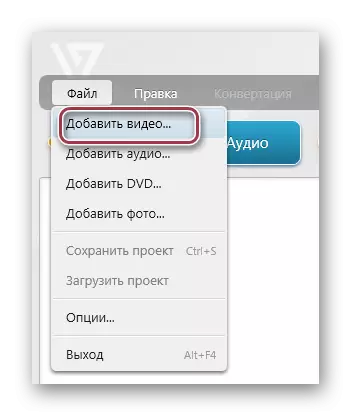
இந்த நடவடிக்கை "வீடியோ" என்பதைக் கிளிக் செய்வதன் மூலம் குழுவிலிருந்து செய்ய முடியும்.
- பின்னர், உலாவி சாளரம் தோன்றும், அங்கு நீங்கள் வீடியோ கோப்பை முன்னிலைப்படுத்த வேண்டும் மற்றும் "திறந்த" என்பதைக் கிளிக் செய்ய வேண்டும்.
- ரோலர் பயன்பாட்டில் சேர்க்கப்படுகிறார். நீங்கள் "MP4 இல்" கிளிக் செய்வதற்கு வெளிச்செல்லும் வடிவத்தை தேடுகிறோம்.

"மாற்று" மெனுவில் "MP4 இல்" தேர்ந்தெடுப்பதன் மூலம் இதேபோன்ற நடவடிக்கை மேற்கொள்ளப்படலாம்.
- பின்னர், மாற்று பண்புகள் சாளரத்தை காட்டப்படும், இதில் நீங்கள் வீடியோவின் சுயவிவரத்தை ஒதுக்கலாம் மற்றும் சேமிப்பக இடத்தை அமைக்கலாம். இதை செய்ய, "சுயவிவரத்தை" மற்றும் "சேமி பி" புலங்களில் மாறி மாறி சொடுக்கவும்.
- பட்டியலில் இருந்து "டிவி தர" உருப்படி தேர்ந்தெடுக்கப்பட்ட ஒரு தாவலை தோன்றுகிறது. தேவைப்பட்டால், நீங்கள் கிடைக்கக்கூடிய வேறு எதையும் தேர்வு செய்யலாம், இது சாதனத்தின் வகையைப் பொறுத்தது, அதில் நீங்கள் உருளைக்குள் விளையாடுவீர்கள்.
- நீங்கள் "சேமி B" துறையில் ஒரு டாட் வடிவத்தில் பொத்தானை கிளிக் போது, ஒரு அடைவு உலாவி நாம் தேவையான வேலை வாய்ப்பு செல்ல இதில் தோன்றும், நாம் பெயர் குறிப்பிட மற்றும் "சேமி" கிளிக்.
- மாற்றத்தை தொடங்க, "மாற்றவும்" என்பதைக் கிளிக் செய்க.
- அடுத்து, "MP4 க்கு மாற்றுதல்" சாளரத்தை காட்டியது, இதில் நீங்கள் முன்னேற்றம் கண்காணிக்க முடியும். கூடுதலாக, செயல்முறை அல்லது இடைநிறுத்தத்தை ரத்து செய்ய முடியும், கூடுதலாக நீங்கள் ஒரு PC பணிநிறுத்தம் திட்டமிடலாம்.
- ஷெல் தலைப்பில் மாற்றத்தை நிறைவு செய்தபின், நிலை "மாற்றப்பட்டது" காட்டப்படும். ஒரு மாற்றப்பட்ட கோப்புடன் அடைவுகளைத் திறக்க, "கோப்புறையில் காட்டு" என்பதைக் கிளிக் செய்து, "மூடு" என்பதைக் கிளிக் செய்வதன் மூலம் மூடப்பட்டுள்ளது.
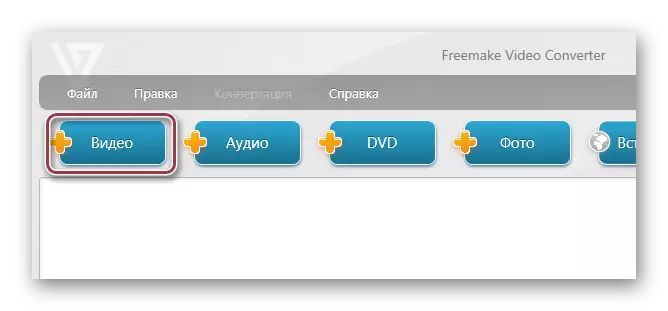


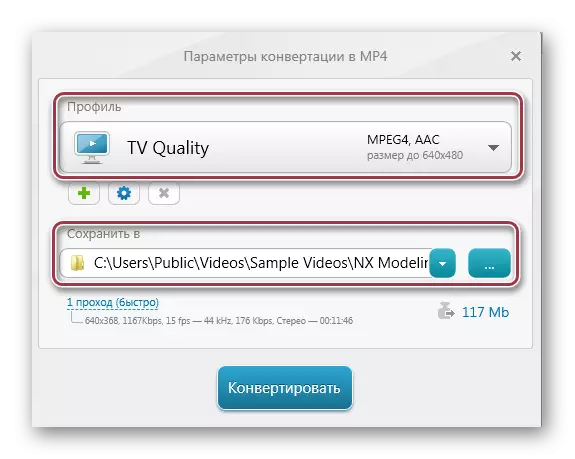


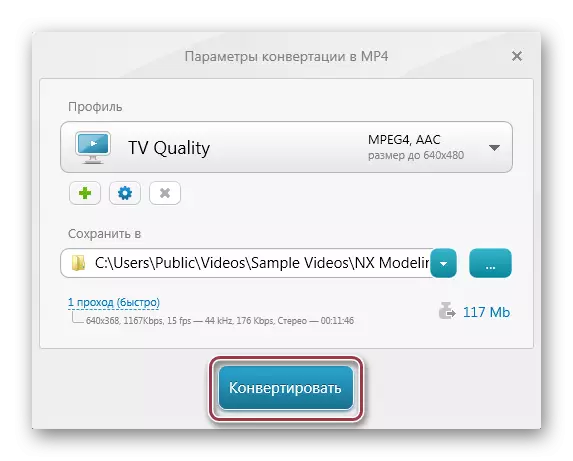

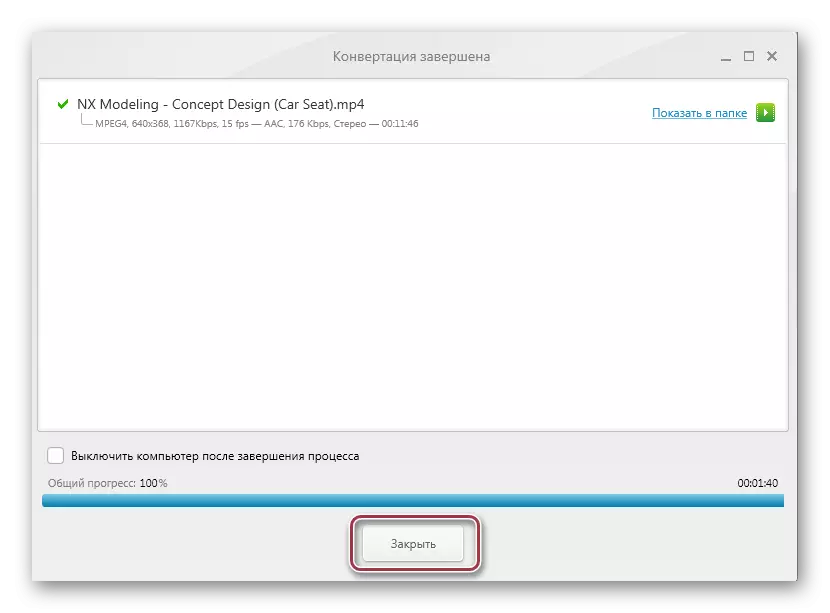
முறை 3: Movavi வீடியோ மாற்றி
வடிவமைப்பு தொழிற்சாலை மற்றும் Freemake வீடியோ மாற்றி இருந்து வேறுபாடு, Movavi வீடியோ மாற்றி ஒரு வணிக சந்தா பொருந்தும். அதே நேரத்தில், நீங்கள் மாற்றத்தை செயல்படுத்துவதற்காக வாரத்தில் இலவச பதிப்பைப் பயன்படுத்தலாம்.
- மாற்றி இயக்கவும் மற்றும் "கோப்பு சேர்" என்பதைக் கிளிக் செய்வதன் மூலம் ஒரு வீடியோ கோப்பைச் சேர்க்கவும்.
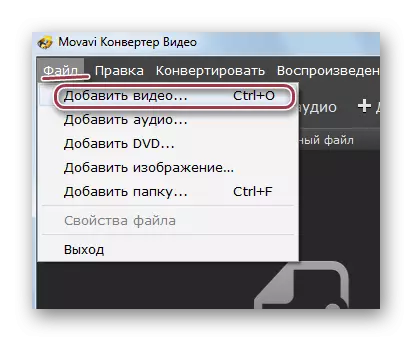
நீங்கள் கோப்புறையிலிருந்து "இங்கு கோப்புகளை இழுக்க" வரை வீடியோவை மாற்ற "வீடியோ" பொத்தானைப் பயன்படுத்தலாம்.
- இதன் விளைவாக, உலாவி திறக்கப்படும், இதில் நாம் விரும்பிய பொருளுடன் கோப்புறையை கண்டுபிடிப்போம், அதை கவனிக்கவும், "திறந்த" என்பதைக் கிளிக் செய்யவும்.
- திட்டத்திற்கு ஒரு ரோலர் சேர்ப்பதற்கான செயல்முறை நிகழ்த்தப்படுகிறது. "முன்னோட்ட விளைவாக" பகுதியில், நீங்கள் அதை மாற்றும் எப்படி பார்க்க முடியும் என்று பார்க்க வாய்ப்பு உள்ளது. துறையில் கிளிக் செய்வதன் மூலம் வெளியீடு வடிவத்தை தேர்ந்தெடுக்க "B ஐ மாற்றவும்".
- "MP4" ஐ நிறுவுக.
- முந்தைய படிக்கு நாங்கள் திரும்பி வருகிறோம், "அமைப்புகள்" என்பதைக் கிளிக் செய்வதன் மூலம் அளவுருக்களை அமைக்கிறோம். "எம்பி 4 அளவுருக்கள்" சாளரம் தொடங்கப்பட்டது, இதில் நீங்கள் "H.264" கோடெக்கை குறிப்பிடுகிறீர்கள். MPEG ஐத் தேர்ந்தெடுக்கவும் கிடைக்கும். சட்ட அளவு "அசல் போன்றது", மற்றும் மற்ற துறைகளில் - பரிந்துரைக்கப்பட்ட மதிப்புகள்.
- அடுத்து, இறுதி அடைவைத் தேர்ந்தெடுக்கவும் இதன் விளைவாக சேமிக்கப்படும். இதற்காக, "விமர்சனம்" என்பதைக் கிளிக் செய்க.
- தேவையான கோப்புறையைத் தேர்ந்தெடுக்கும் ஒரு நடத்துனர் திறக்கப்பட்டது.
- "தொடக்க" பொத்தானை அழுத்தினால் மாற்றம் தொடங்கப்பட்டது.

- தற்போதைய செயல்முறை முன்னேற்றம் கீழே காட்டப்படும். தேவைப்பட்டால், அது இடைநிறுத்தப்படுவதற்கு இரத்து செய்யலாம்.

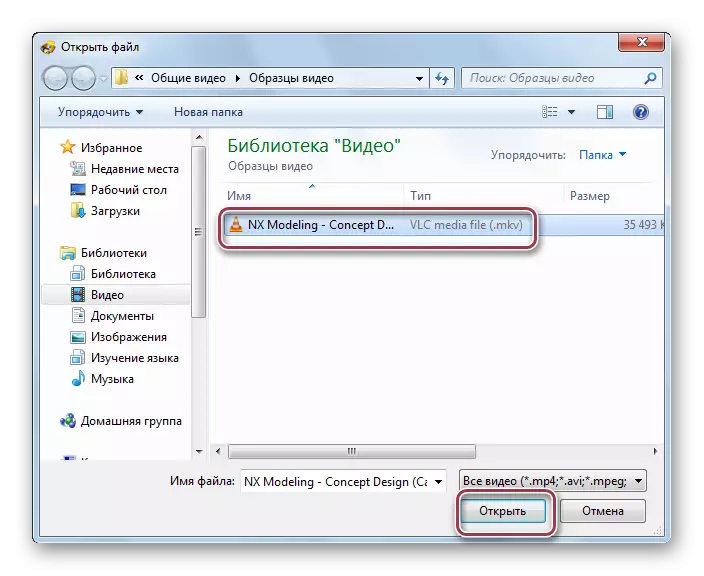
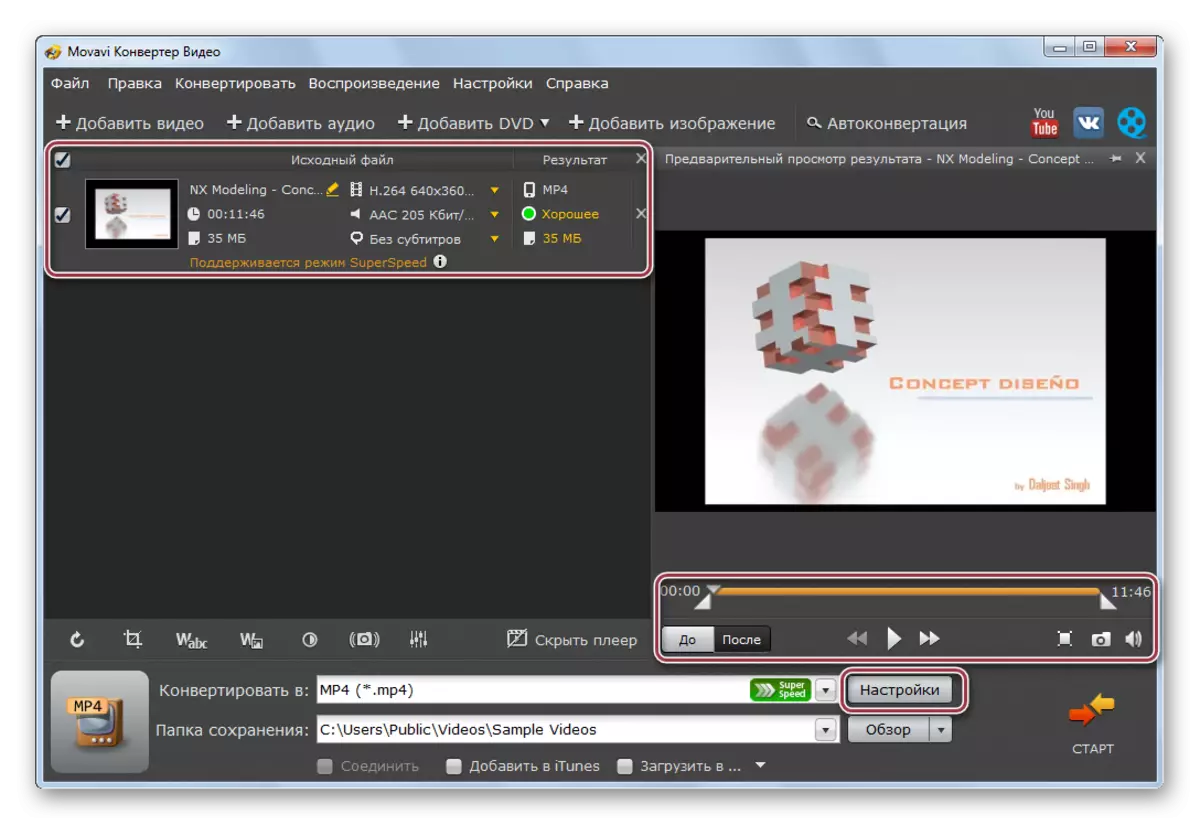

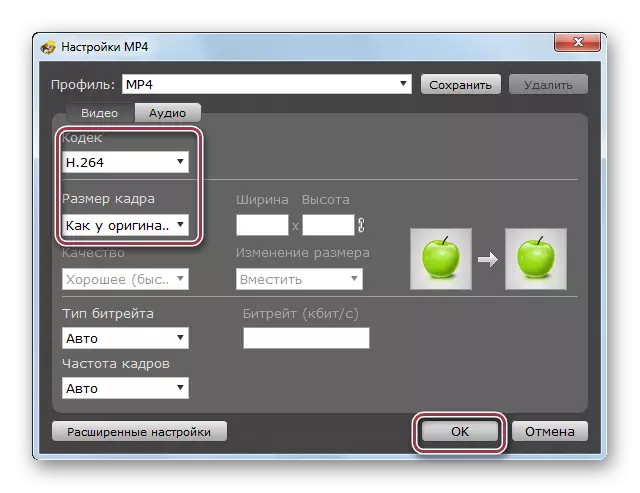



Movavi Video Converter இல் மாற்றும் நிர்வாணக் கண்களால் காணலாம், இது வடிவமைப்பு தொழிற்சாலை அல்லது ஃப்ரீமேக் வீடியோ மாற்றி விட வேகமாக ஒரு வரிசையில் செய்யப்படுகிறது.
முறை 4: Xilisoft வீடியோ மாற்றி
இந்த வகுப்பில் மற்றொரு பிரதிநிதி Xilisoft வீடியோ மாற்றி. மேலே விவாதிக்கப்பட்டவர்களுக்கு மாறாக, ரஷ்ய மொழி இல்லை.
- பயன்பாடு இயக்கவும் மற்றும் MKV வீடியோவை திறக்கவும். கல்வெட்டு "வீடியோவை சேர்" ஒரு செவ்வக வடிவில் பகுதியில் கிளிக் செய்யவும். நீங்கள் வெறுமனே வெற்று பகுதியில் வலது சுட்டி பொத்தானை கிளிக் மற்றும் "வீடியோ சேர்" உங்கள் விருப்பத்தை பட்டியலில் திறக்கும் பட்டியலில் கிளிக் செய்யலாம்.
- ஷெல் தொடங்குகிறது, இதில் நீங்கள் பொருள் அடைவுக்கு நகர்த்தும், பின்னர் அதைத் தேர்ந்தெடுத்து, "திறந்த" என்பதைக் கிளிக் செய்யவும்.
- திட்டத்தில் இறக்குமதி செய்யப்பட்ட வீடியோ கோப்பு. அடுத்து, HD-ஐபோன் புலத்தில் கிளிக் செய்வதன் மூலம் வெளியீடு வடிவத்தைத் தேர்ந்தெடுக்கவும்.
- வீடியோ அமைப்புகள் "மாற்ற" தோன்றும். இங்கே நீங்கள் கல்வெட்டு "பொது வீடியோக்கள்" கிளிக் மற்றும் பின்னர் "H264 / MR4 வீடியோ-அதே மூல", இது அசல் போன்ற பொருள். "சேமி" துறையில் வெளியீடு கோப்புறையை வரையறுக்க நோக்கம், நாம் "உலாவி" என்பதைக் கிளிக் செய்க.
- தோன்றும் சாளரத்தில், "கோப்புறையை" கிளிக் செய்வதன் மூலம் சேமிக்க மற்றும் உறுதிப்படுத்த அடைவு தேர்ந்தெடுக்கவும்.
- அனைத்து தேவையான அளவுருக்கள் அமைக்கப்பட்டு பின்னர், "மாற்ற" கிளிக் செய்வதன் மூலம் செயல்முறை இயக்கவும்.
- தற்போதைய முன்னேற்றம் ஒரு சதவீதமாக காட்டப்படுகிறது. "நிறுத்து" என்பதைக் கிளிக் செய்வதன் மூலம் நீங்கள் செயல்முறையை நிறுத்தலாம்.
- மாற்றத்தை முடித்தபின், பெயரில் அடுத்த டிக் மீது கிளிக் செய்வதன் மூலம், நிரல் சாளரத்திலிருந்து நேரடியாக இயக்கத்தை இயக்கலாம்.
- ஆதாரம் மற்றும் மாற்றப்பட்ட உருளைகள் விண்டோஸ் எக்ஸ்ப்ளோரரில் பார்க்க முடியும்.




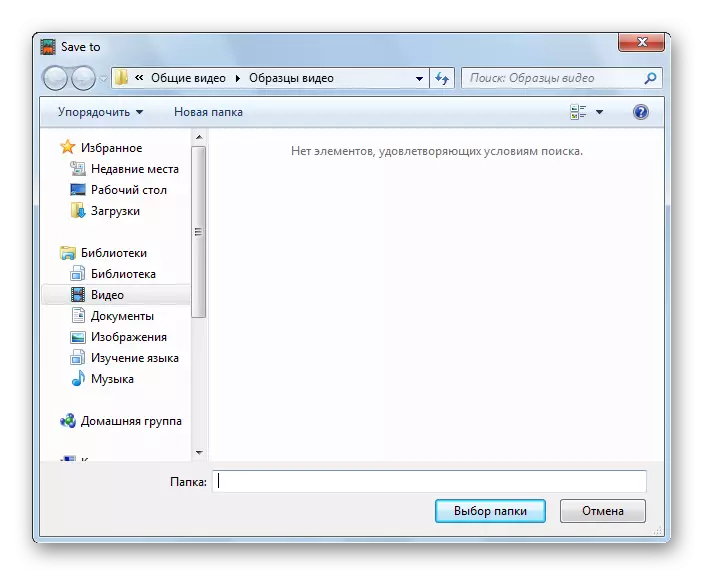


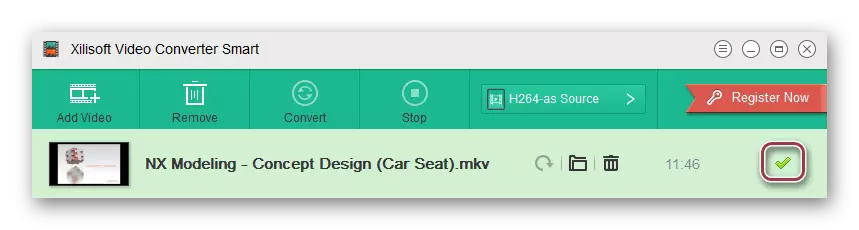
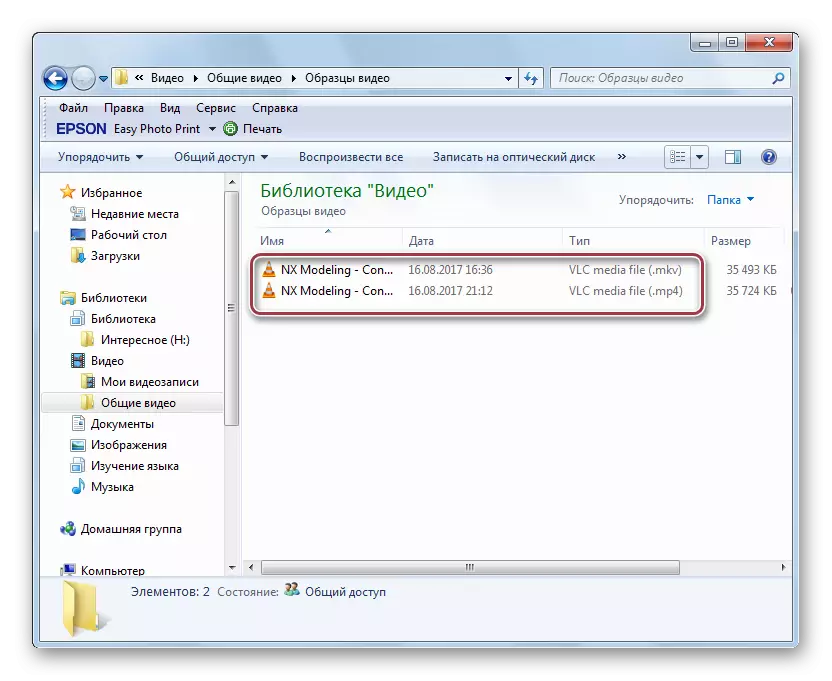
மேலே பட்டியலிடப்பட்டுள்ள அனைத்து பயன்பாடுகளும் நன்கு பணியை தீர்க்கின்றன. வடிவமைப்பு தொழிற்சாலை மற்றும் Freemake வீடியோ மாற்றி இலவசமாக இலவசமாக உள்ளது, இது அவர்களின் சந்தேகத்திற்குரிய நன்மை. பணம் திட்டங்கள் இருந்து, நீங்கள் Movavi வீடியோ மாற்றி தேர்ந்தெடுக்க முடியும், உயர் மாற்றம் வேகத்தை காட்டும். Xilisoft வீடியோ மாற்றி உள்ள, மிகவும் எளிமையான மாற்று நடைமுறை செயல்படுத்தப்படுகிறது, இது உள்ளுணர்வு, இது ரஷியன் பற்றாக்குறை போதிலும்.
